Qu'est-ce que GeniusBox ?
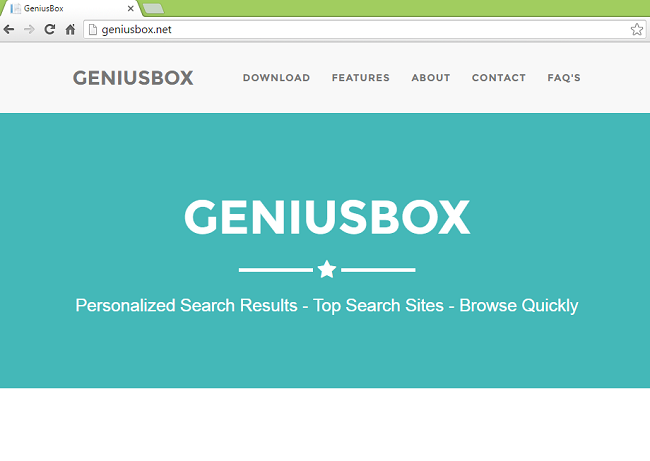
GeniusBox est présenté comme un amplificateur de recherche qui vous permet de voir les résultats de recherche de YouTube, Amazon, eBay et d'autres sites populaires en plus de vos recherches Google habituelles. En réalité, GeniusBox est un programme potentiellement indésirable (PUP) et un logiciel publicitaire, et ce qu'il fait vraiment, c'est d'afficher plusieurs publicités sur les pages que vous visitez. GeniusBox se retrouve généralement sur les ordinateurs des utilisateurs via d'autres programmes gratuits du Web, proposés en tant que logiciels optionnels. Une fois à l'intérieur, il installe un serveur proxy local par lequel passera tout le trafic Internet de ce PC, ce qui signifie que chaque petite information envoyée vers ou depuis l'ordinateur (y compris les identifiants, les mots de passe et les détails financiers) se retrouvera sur les serveurs des propriétaires de GeniusBox . Pour supprimer GeniusBox de votre ordinateur, vous pouvez suivre ce guide étape par étape.
Comment supprimer GeniusBox
La méthode la plus simple pour arrêter les publicités GeniusBox consiste à exécuter un programme anti-malware capable de détecter les logiciels publicitaires en général et GeniusBox en particulier. Norton Security est l'un de ces outils ; il trouve et supprime tous les fichiers, dossiers et entrées de registre laissés par GeniusBox.
Autre logiciel qui peut être capable de se débarrasser de GeniusBox :
Norton (Windows, macOS, iOS, Androïd) Le lien peut ne pas fonctionner correctement si votre pays fait actuellement l'objet de sanctions.
Vous pouvez également essayer de supprimer GeniusBox à la main en suivant les instructions suivantes.
Supprimer GeniusBox des programmes et fonctionnalités
Cliquez sur Programmes et fonctionnalités, désinstallez GeniusBox si vous pouvez le trouver. Désinstallez également tous les programmes suspects, les programmes que vous ne vous souvenez pas avoir installés ou les programmes que vous avez installés juste avant que GeniusBox n'apparaisse sur votre ordinateur. Si vous n'êtes pas sûr qu'un programme soit sûr, recherchez la réponse sur Internet.
Windows XP:
- Cliquez Accueil.
- Dans le menu Démarrer, sélectionnez Paramètres => Panneau de configuration.
- Trouvez et cliquez Ajouter ou supprimer des programmes.
- Recherchez GeniusBox dans la liste. Si vous trouvez l'application, mettez-la en surbrillance.
- Cliquez Effacer.
Windows Vista:
- Cliquez Accueil.
- Dans le menu Démarrer, sélectionnez Panneau de configuration.
- Trouvez et cliquez Désinstaller un programme.
- Recherchez GeniusBox dans la liste. Si vous trouvez l'application, mettez-la en surbrillance.
- Cliquez Désinstaller.
Fenêtres 7:
- Cliquez Accueil.
- Dans le menu Démarrer, sélectionnez Panneau de configuration.
- Rechercher et sélectionner Programmes et fonctionnalités or Désinstaller un programme.
- Recherchez GeniusBox dans la liste. Si vous trouvez l'application, mettez-la en surbrillance.
- Cliquez Désinstaller.
Windows 8 / Windows 8.1 :
- Maintenez la touche enfoncée Windows key
 et frapper X clé.
et frapper X clé. - Sélectionnez Programmes et fonctionnalités dans le menu.
- Recherchez GeniusBox dans la liste. Si vous trouvez l'application, mettez-la en surbrillance.
- Cliquez Désinstaller.
Fenêtres 10:
- Maintenez la touche enfoncée Windows key
 et frapper X clé.
et frapper X clé. - Sélectionnez Programmes et fonctionnalités dans le menu.
- Recherchez GeniusBox dans la liste. Si vous trouvez l'application, mettez-la en surbrillance.
- Cliquez Désinstaller.
Supprimer le serveur proxy local :
Google Chrome:
- Cliquez sur le bouton du menu
 .
. - Sélectionnez Paramètres.
- Cliquez sur Afficher les paramètres avancés… au fond.
- Sous Réseau cliquez sur la rubrique Modifier les paramètres de proxy….
- Sous Paramètres du réseau local (LAN) cliquez sur la rubrique Paramètres lan .
- Supprimer la coche de Utiliser un serveur proxy pour votre réseau local case à cocher
- Cliquez OK.
Mozilla Firefox
- Cliquez sur le bouton du menu
 .
. - Sélectionnez Options.
- Aller aller Avancé onglet, sélectionnez Réseau sous-onglet.
- Sous Connexions cliquez sur la rubrique Paramètres .
- Sélectionnez Utiliser les paramètres proxy du système.
- Cliquez OK.
Internet Explorer
- Cliquez Outils bouton (dans la fenêtre de contrôle qui apparaît maintenant)
 .
. - Sélectionnez Options Internet.
- Cliquez sur Connexions languette.
- Sous Paramètres du réseau local (LAN) cliquez sur la rubrique Paramètres lan .
- Supprimer la coche de Utiliser un serveur proxy pour votre réseau local case à cocher.
- Cliquez OK.
Opera
- Cliquez en haut à gauche de la fenêtre.
- Sélectionnez Paramètres, puis Préférences.
- Sous Avancé onglet cliquez sur Serveurs proxy….
- Selectionnez Utiliser la configuration proxy automatique.
- Cliquez OK.
Comment protéger votre PC contre GeniusBox et autres logiciels publicitaires
- Obtenez un puissant logiciel anti-malware, capable de détecter et d'éliminer les PUP. Avoir plusieurs scanners à la demande serait également une bonne idée.
- Gardez le pare-feu Windows activé ou obtenez-en un tiers.
- Gardez votre système d'exploitation, vos navigateurs et vos utilitaires de sécurité à jour. Les créateurs de logiciels malveillants trouvent de nouvelles vulnérabilités de navigateur et de système d'exploitation à exploiter à tout moment. Les auteurs de logiciels, à leur tour, publient des correctifs et des mises à jour pour éliminer les vulnérabilités connues et réduire les risques de pénétration de logiciels malveillants. Les bases de données de signatures du programme antivirus sont mises à jour chaque jour et encore plus souvent pour inclure de nouvelles signatures de virus.
- Ajustez les paramètres de votre navigateur pour bloquer les pop-ups et pour charger les plug-ins uniquement lorsque vous cliquez dessus.
- Téléchargez et utilisez Adblock, Adblock Plus, uBlock ou l'une des extensions similaires dignes de confiance pour bloquer les publicités de tiers sur les sites Web.
- Ne vous contentez pas de cliquer sur n'importe quel lien que vous voyez lorsque vous naviguez sur le Web. Cela s'applique notamment aux liens dans les commentaires, sur les forums ou dans les messageries instantanées. Assez souvent, ce sont des liens de spam. Parfois, ils sont utilisés pour augmenter le trafic vers les sites Web, mais assez souvent, ils vous amèneront sur des pages qui tenteront d'exécuter un code malveillant et d'infecter votre ordinateur. Les liens de vos amis sont également suspects : la personne qui partage une vidéo mignonne peut ne pas savoir que la page contient un script menaçant.
- Ne téléchargez pas de logiciels à partir de sites Web non vérifiés. Vous pouvez facilement télécharger un cheval de Troie (malware qui prétend être une application utile) ; ou certains programmes indésirables pourraient être installés avec l'application.
- Lors de l'installation d'un logiciel gratuit ou d'un partagiciel, soyez raisonnable et ne vous précipitez pas dans le processus. Choisissez le mode d'installation personnalisé ou avancé, recherchez les cases à cocher qui vous demandent l'autorisation d'installer des applications tierces et décochez-les, lisez le contrat de licence utilisateur final pour vous assurer que rien d'autre ne sera installé. Vous pouvez bien sûr faire des exceptions pour les applications que vous connaissez et auxquelles vous faites confiance. S'il n'est pas possible de refuser l'installation de programmes indésirables, nous vous conseillons d'annuler complètement l'installation.